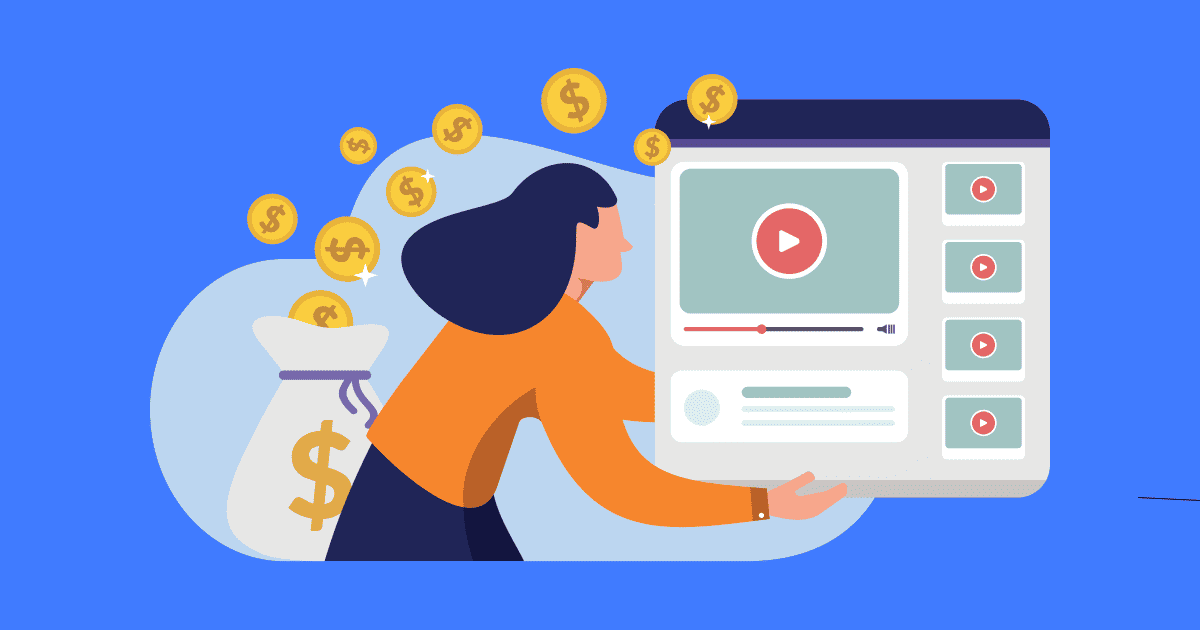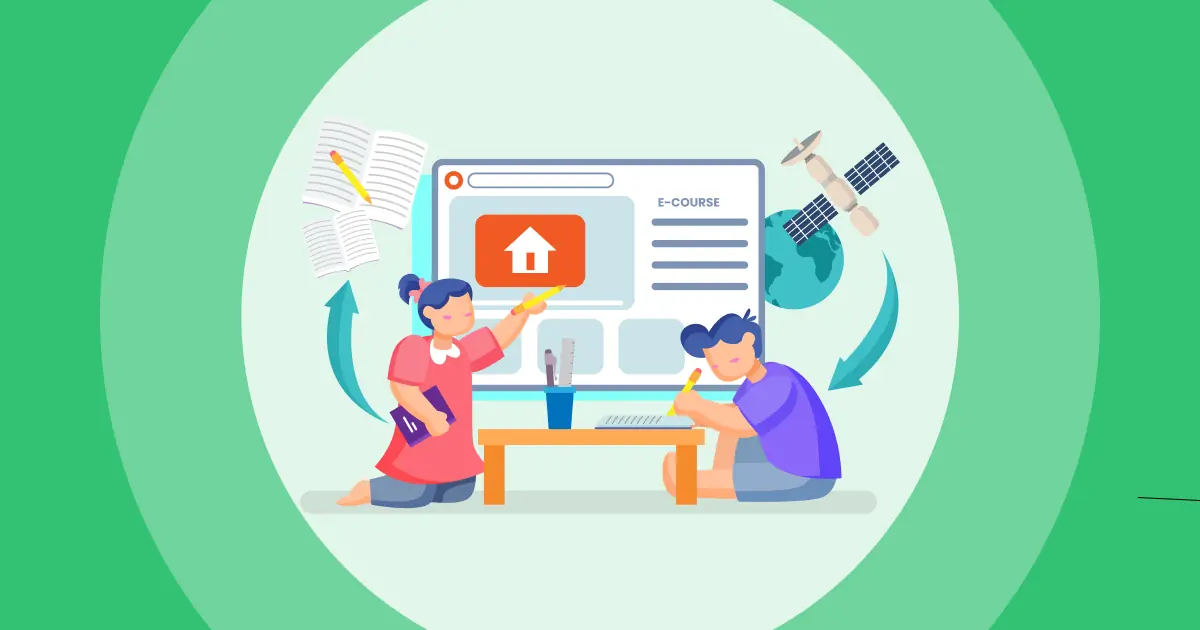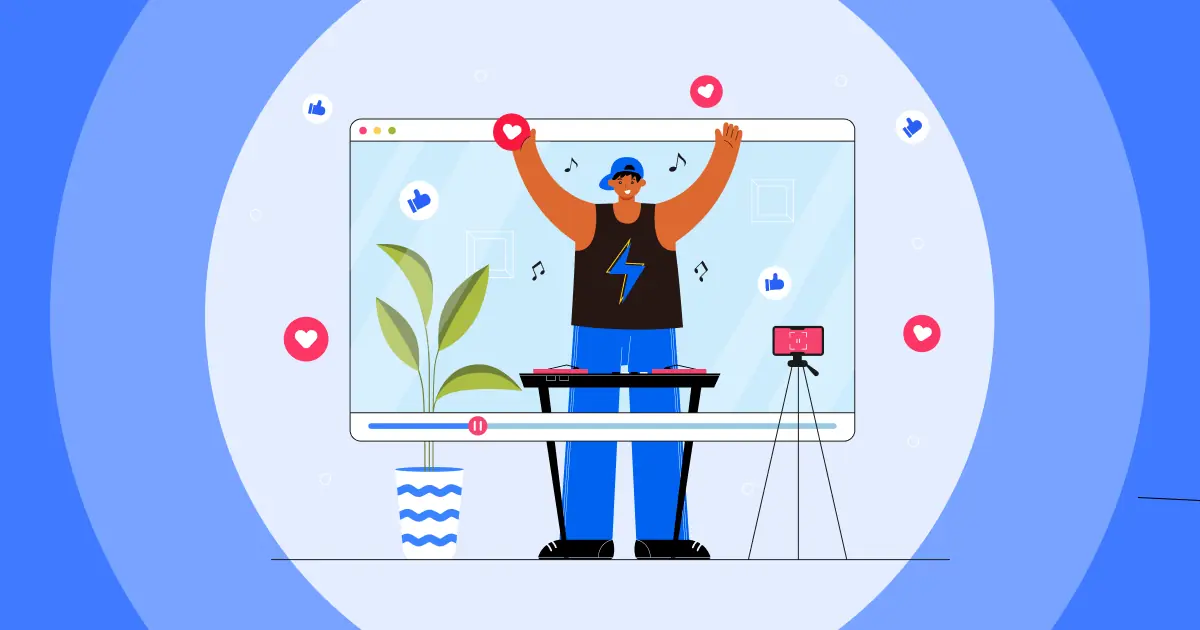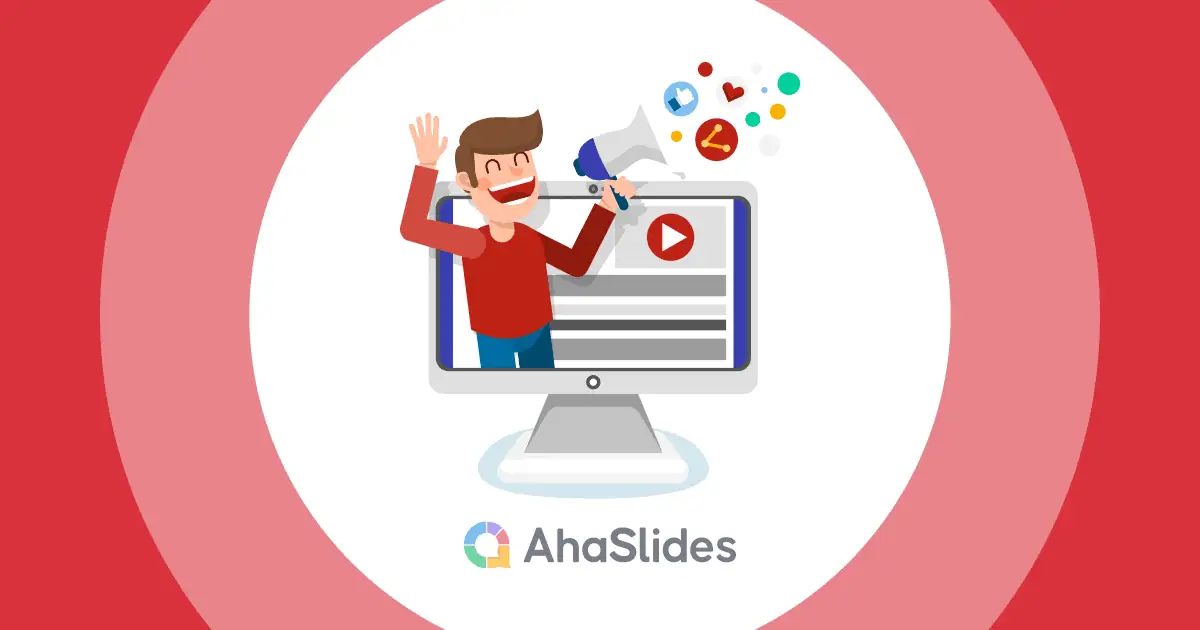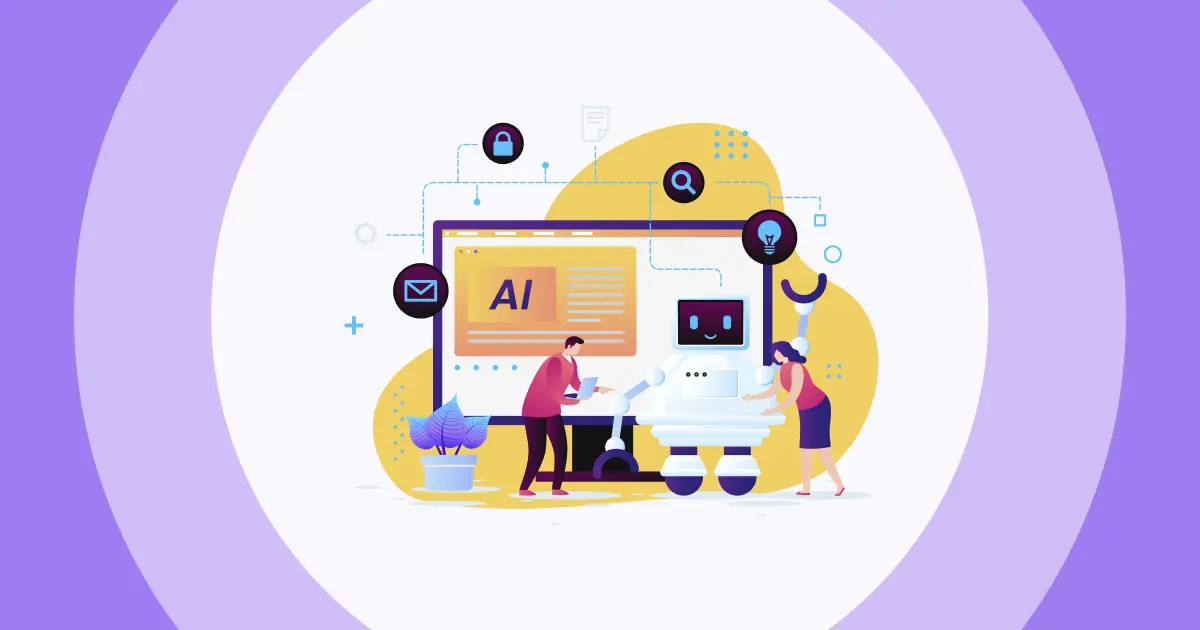In het digitale tijdperk heeft YouTube Live Stream een revolutie teweeggebracht in realtime engagement via videocontent. YouTube Live Streams bieden een dynamische manier om in realtime contact te maken met je publiek. In deze uitgebreide gids nemen we je mee door het proces van het hosten van een YouTube Live Stream succesvol, en laat je 3 feilloze manieren zien om YouTube-livevideo's te downloaden.
Duik er meteen in!
Inhoudsopgave
- Hoe u een YouTube Live Stream host
- De kracht van commentaardraden bij het verbeteren van interactie en betrokkenheid
- Hoe je een YouTube Live Stream kunt bekijken nadat deze is afgelopen
- YouTube Live-video's downloaden - 3 manieren voor mobiel en desktop
- Key Takeaways
- Veelgestelde Vragen / FAQ
Hoe YouTube Live Stream te hosten
Het hosten van een YouTube Live Stream houdt in dat je live gaat op het YouTube-platform om realtime content uit te zenden naar je publiek. Het is een directe en boeiende manier om met kijkers te communiceren en content te delen terwijl deze plaatsvindt. Bij het hosten van een YouTube Live Stream moet je de stream instellen, je streamingopties kiezen, met je publiek communiceren en de uitzending beheren. Het is een dynamische en interactieve manier om in realtime met je kijkers in contact te komen.
Een vereenvoudigde handleiding in vijf stappen voor het correct hosten van een YouTube Live Stream wordt als volgt beschreven.
- #1. Open YouTube Studio: Log in op uw YouTube-account en ga naar YouTube Studio, waar u uw livestreams kunt beheren.
- #2. Maak een nieuw live-evenementKlik in YouTube Studio op 'Live' en vervolgens op 'Evenementen'. Klik op 'Nieuw live-evenement' om de installatie te starten.
- #3. Evenementinstellingen: vul de evenementdetails in, inclusief de titel, beschrijving, privacy-instellingen, datum en tijd voor uw livestream.
- #4. Streamconfiguratie: kies hoe je wilt streamen, selecteer je camera- en microfoonbronnen en configureer andere instellingen, zoals het genereren van inkomsten (indien geschikt) en geavanceerde opties.
- #5. Ga live: Wanneer het tijd is om je livestream te starten, ga je naar het live-evenement en klik je op 'Live gaan'. Interactie met je publiek in realtime, en zodra je klaar bent, klik je op 'Stream beëindigen'.
Nadat een livestream op YouTube is afgelopen, archiveert YouTube deze automatisch op je kanaal, zolang de duur van de livestream niet langer is dan twaalf uur. Je vindt het in Creator Studio > Videobeheer.
Zie ook: Hoe u trending topics op YouTube kunt vinden
De kracht van commentaardraden bij het verbeteren van interactie en betrokkenheid

Commentaarthreads op internet bevredigen ons natuurlijke verlangen om contact te maken en met anderen om te gaan. Ze zorgen ervoor dat mensen gesprekken kunnen voeren, gedachten kunnen delen en het gevoel krijgen dat ze tot een gemeenschap behoren, zelfs in de digitale wereld. Het belang van commentaarthreads bij livestreaming wordt duidelijk als we de volgende aspecten in ogenschouw nemen:
- Realtime betrokkenheid: Commentaarthreads vergemakkelijken directe gesprekken en interactie tijdens livestreams.
- Bouwgemeenschap: deze discussies bevorderen een gemeenschapsgevoel onder kijkers die gemeenschappelijke interesses delen, waardoor ze in contact kunnen komen met gelijkgestemde individuen.
- Gedachten en feedback uiten: Kijkers gebruiken reacties om hun gedachten, meningen en feedback te uiten, wat waardevolle inzichten oplevert voor makers van inhoud.
- Op zoek naar duidelijkheid: Vragen en verduidelijkingen worden vaak gesteld in commentaardraden, wat het leren en de betrokkenheid bevordert.
- Sociale verbinding: Reacties tijdens livestreams creëren een sociale sfeer, waardoor kijkers het gevoel krijgen dat ze samen met anderen van de content genieten.
- Snelle antwoorden: Kijkers waarderen tijdige reacties van de streamer of medekijkers, wat de livestream extra spannend maakt.
- Emotionele binding: Reactiethreads dienen als platform voor kijkers om hun emoties te delen en contact te maken met anderen die soortgelijke gevoelens delen.
- Inhoudelijke bijdrage: sommige kijkers dragen actief bij aan de inhoud door suggesties, ideeën of aanvullende informatie in de reacties aan te bieden, waardoor de algehele kwaliteit van de livestream wordt verbeterd.
Deze interacties kunnen intellectueel stimulerend zijn, bevestiging bieden en het leerproces bevorderen. Het is echter belangrijk om te onthouden dat niet alle online interacties positief zijn, en sommige zelfs schadelijk kunnen zijn. Hoewel reacties krachtig kunnen zijn om onze sociale behoeften te bevredigen, brengen ze ook uitdagingen met zich mee die moeten worden aangepakt.
Hoe je een YouTube Live Stream kunt bekijken nadat deze is afgelopen
Als je een livestream op YouTube hebt gemist nadat deze is afgelopen, kun je een paar dingen proberen om hem alsnog te bekijken. Controleer eerst de pagina van het kanaal waar de livestream oorspronkelijk werd uitgezonden. Kanalen slaan livestreams vaak op als gewone video's op hun pagina nadat ze zijn afgelopen.
Je kunt ook op YouTube zoeken naar de titel van de livestream of trefwoorden. Dit kan je helpen erachter te komen of de maker de video als video heeft geüpload nadat de live-uitzending was beëindigd.
Niet alle livestreams worden echter als video opgeslagen. Het is mogelijk dat de maker van de livestream deze heeft verwijderd of privé/niet-gepubliceerd heeft gemaakt. Als de livestream niet op de kanaalpagina staat, is deze mogelijk niet meer beschikbaar om te bekijken.
Zie ook: Leerkanalen op YouTube
YouTube Live-video's downloaden - 3 manieren voor mobiel en desktop
Je vraagt je waarschijnlijk af Hoe je een YouTube-livestream downloadt als deze voorbij isLaten we elke stap die we hieronder hebben uitgelegd, eens doornemen. Ze zijn eenvoudig te volgen en bewezen effectief voor zowel mobiele als pc-gebruikers.
1. Rechtstreeks downloaden van YouTube
- Stap 1: Ga naar je YouTube Studio en klik op het tabblad “Inhoud”.
- Stap 2: Zoek de livestreamvideo die je wilt downloaden en klik op de drie stippen ernaast.
- Stap 3: Klik op ‘Downloaden’ en wacht tot het downloaden voltooid is.
2. Gebruik een online YouTube Live Video Downloader
- Stap 1: Ga naar uw Y2mate website – dit is een YouTube Live Stream-downloader die elke YouTube-video converteert naar het MP3-formaat dat u kunt opslaan op uw mobiel en pc.
- Stap 2: Plak de videolink die u van YouTube wilt downloaden in het URL-frame > Selecteer 'Start'.

3. Gebruik een app voor livestreaming en opname
De livestream video-downloader waar we het hier over willen hebben is StreamYard. Met dit webgebaseerde platform kunnen gebruikers eenvoudig live gaan en rechtstreeks vanuit hun browser streamen naar meerdere platforms zoals Facebook, YouTube, LinkedIn, Twitch, enz. StreamYard heeft ook een ingebouwde studio voor het opnemen en produceren van livestreams/video's. Gebruikers kunnen externe gasten uitnodigen, afbeeldingen/overlays toevoegen en audio/video van hoge kwaliteit opnemen.
- Stap 1: Ga naar je Streamyard-dashboard en selecteer het tabblad ‘Videobibliotheek’.
- Stap 2: Zoek de livestreamvideo die u wilt downloaden en klik op 'Downloaden' in de rechterbovenhoek.
- Stap 3: Kies of u alleen de video, alleen de audio of beide wilt downloaden.

Betrek uw kijkers met opiniepeilingen en vraag- en antwoordsessies
Interactie met het publiek via AhaSlides. Meld je gratis aan!
🚀 Grijp gratis quiz☁️
Key Takeaways
Het bewaren van YouTube-livestreams voor later is ontzettend waardevol, of je ze nu zelf wilt terugkijken, hoogtepunten met anderen wilt delen of gewoon een archief van eerdere uitzendingen wilt bewaren. Met deze 3 simpele manieren hoef je geen livestreams meer te missen of je zorgen te maken over het automatisch verwijderen van YouTube-video's. Probeer deze tips eens op je mobiel of pc!
Veelgestelde Vragen / FAQ
Hoe ga je live op YouTube zonder 1,000 abonnees?
Als je de abonneedrempel voor mobiel livestreamen niet haalt, kun je nog steeds livestreamen op YouTube met een computer en streamingsoftware zoals OBS (Open Broadcaster Software) of andere tools van derden. Deze methode kan andere vereisten hebben en is vaak flexibeler wat betreft het aantal abonnees. Houd er rekening mee dat het beleid en de vereisten van YouTube kunnen veranderen, dus het is raadzaam om regelmatig hun officiële richtlijnen te raadplegen voor de meest actuele informatie.
Is livestreamen op YouTube gratis?
Ja, livestreaming op YouTube is over het algemeen gratis. U kunt uw inhoud kosteloos livestreamen op YouTube. Houd er echter rekening mee dat er mogelijk extra kosten in rekening worden gebracht als u ervoor kiest streamingsoftware of apparatuur van derden te gebruiken voor geavanceerde functies.
Waarom kan ik de YouTube-livestream niet downloaden?
Hier zijn enkele redenen waarom je mogelijk geen YouTube-livestream kunt downloaden:
1. YouTube Premium-lidmaatschap: Als je geen YouTube Premium-lidmaatschap hebt, is de downloadknop grijs.
2. Demonetisatie van kanalen of content: De content of het kanaal kan gedemonetiseerd zijn.
3. DMCA-verwijderingsverzoek: De inhoud is mogelijk geblokkeerd vanwege een DMCA-verwijderingsverzoek.
4. Duur van livestream: YouTube archiveert alleen livestreams die korter zijn dan twaalf uur. Als een livestream langer dan 12 uur duurt, bewaart YouTube de eerste 12 uur.
5. Verwerkingstijd: Het kan zijn dat je 15 tot 20 uur moet wachten voordat je een livestream kunt downloaden.